Matplotlib 提供了大量配置参数,
这些参数可以但不限于让我们从整体上调整通过 Matplotlib 绘制的图形样式,
这里面的参数还有很多是功能性的,和其他工具结合时需要用的配置。
通过plt.rcParams,可以查看所有的配置信息:
import matplotlib.pyplot as plt
print(len(plt.rcParams))
#运行结果
312
复制总共居然有312个配置选项。
一一介绍所有的选项意义不大,具体可参考官方文档:
https://matplotlib.org/stable/api/matplotlib_configuration_api.html#matplotlib.rcParams
本篇只是抛砖引玉,介绍几个常用的参数,目的是了解参数的使用方法和产生的效果。
首先是坐标轴相关的配置,通过下面的代码可以看看有多个关于坐标轴的配置:
import matplotlib.pyplot as plt
count = 1
for key, val in plt.rcParams.items():
#只打印以 axes 开头的配置
if key.startswith("axes"):
print(key, " = ", val)
count += 1
#相关的配置有 38 个
print(f"axes 相关设置有: {count} 个")
复制一共有38个关于坐标轴的配置。
挑选一些配置,看看修改前后的效果:
x = np.linspace(0, 10, 100)
y1 = np.sin(x)
y2 = np.cos(x)
plt.rcParams.update(plt.rcParamsDefault)
fig = plt.figure()
ax = fig.add_axes([0.1, 0.1, 0.8, 0.8])
ax.plot(x, y1, label="sin")
ax.plot(x, y2, label="cos")
ax.legend()
plt.show()
复制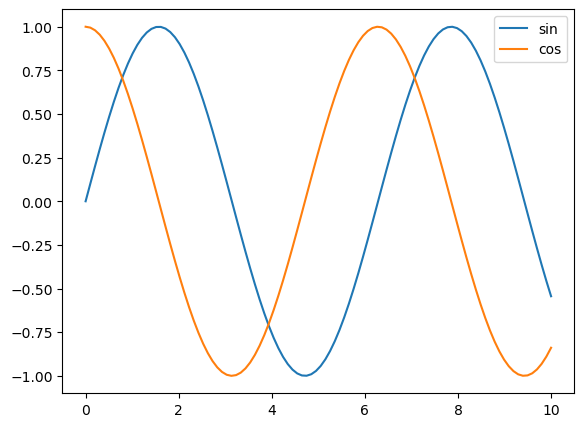
修改了背景色,边框和网格:
x = np.linspace(0, 10, 100)
y1 = np.sin(x)
y2 = np.cos(x)
plt.rcParams.update(plt.rcParamsDefault)
plt.rc("axes", facecolor="#FFE4C4", edgecolor="#A52A2A", grid=True)
fig = plt.figure()
ax = fig.add_axes([0.1, 0.1, 0.8, 0.8])
ax.plot(x, y1, label="sin")
ax.plot(x, y2, label="cos")
ax.legend()
plt.show()
复制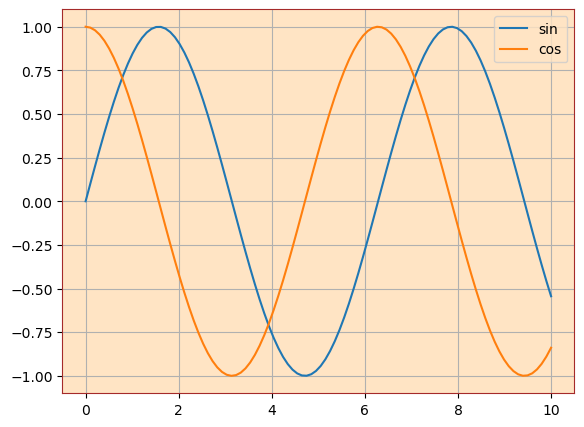
关于网格,除了通过坐标轴来设置,它还有自己的一些专门的设置选项:
count = 1
for key, val in plt.rcParams.items():
if key.startswith("grid"):
print(key, " = ", val)
count += 1
print(f"grid 相关设置有: {count} 个")
复制
总共有5个相关的配置,设置看看效果。
代码和上面类似,这里只把设置部分的代码列出来。
plt.rcParams.update(plt.rcParamsDefault)
plt.rc("axes", grid=True)
plt.rc("grid", linestyle="solid", linewidth=2, color="g", alpha=0.5)
复制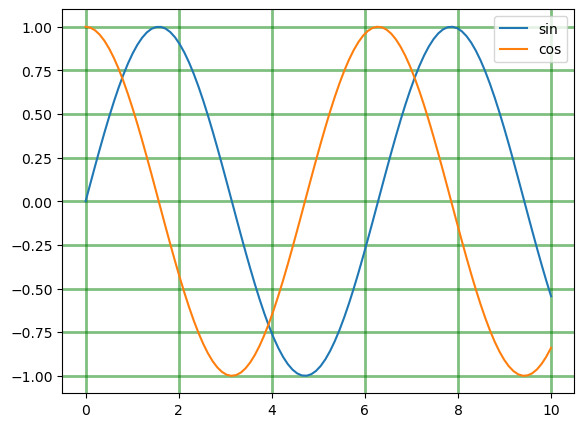
这是修改后的效果,修改前的效果和上一节中的一样。
刻度相关的参数如下:
xcount = 1
ycount = 1
for key, val in plt.rcParams.items():
if key.startswith("xtick"):
print(key, " = ", val)
xcount += 1
if key.startswith("ytick"):
print(key, " = ", val)
ycount += 1
print(f"xtick 相关设置有: {xcount} 个")
print(f"ytick 相关设置有: {ycount} 个")
复制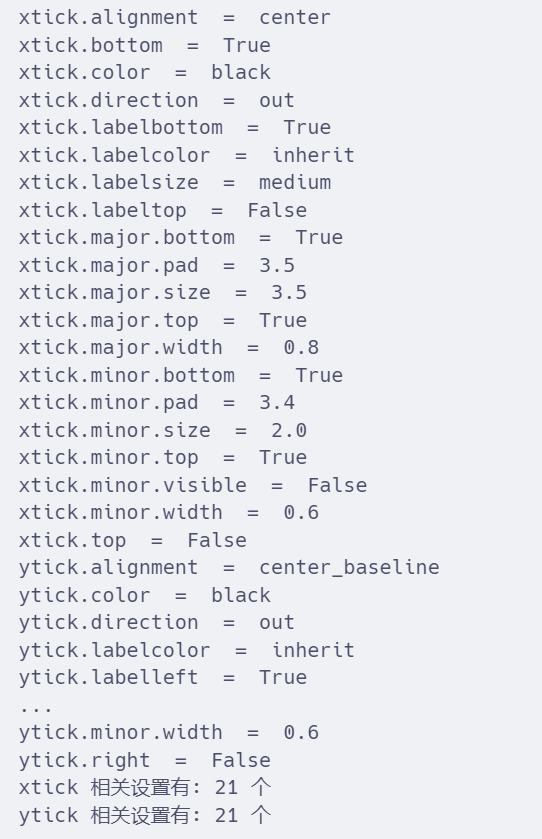
X轴刻度和Y轴刻度的相关设置各有21个。
设置方法和效果如下:
plt.rcParams.update(plt.rcParamsDefault)
plt.rc("xtick", color="g", direction="in")
plt.rc("ytick", color="r")
复制
上面的示例分别设置X轴和Y轴的颜色,以及X轴的direction,direction="in" 表示刻度的小短线在图形内部,
Y轴没设置这个属性,它的刻度线是在图形外的。
我们绘制图形的时候,一个图形中有多个曲线时,每个曲线默认就会使用不同的颜色。
这是因为配置中有一个默认的颜色列表,绘制多个图形时,会依次使用其中的颜色。
print(plt.rcParams["axes.prop_cycle"])
#运行结果
cycler('color',
['#1f77b4',
'#ff7f0e',
'#2ca02c',
'#d62728',
'#9467bd',
'#8c564b',
'#e377c2',
'#7f7f7f',
'#bcbd22',
'#17becf'])
复制如果去查下颜色编码的话,可以看出,前两个颜色就是蓝色和红色。
所以上面的示例中的两条曲线都是蓝色和红色。
修改下这个默认的颜色列表,看看变化效果:
x = np.linspace(0, 10, 100)
y1 = np.sin(x)
y2 = np.cos(x)
from matplotlib import cycler
colors = cycler(
"color", ["#9467bd", "#8c564b", "#e377c2", "#7f7f7f", "#bcbd22", "#17becf"]
)
plt.rcParams.update(plt.rcParamsDefault)
plt.rc("axes", prop_cycle=colors)
fig = plt.figure()
ax = fig.add_axes([0.1, 0.1, 0.8, 0.8])
ax.plot(x, y1, label="sin")
ax.plot(x, y2, label="cos")
ax.legend()
plt.show()
复制
改变颜色列表之后,两条曲线的颜色都变了。
绘制曲线或者其他图形时,其实是有参数可以指定颜色的,为什么还需要这个颜色列表的配置?
这是因为,如果我们能够确定整体报告的风格,那么就可以在一开始就根据报告的风格设置好这个颜色列表,
然后绘制各种图形时就不需要指定颜色,极大简化后续的代码,也提高了代码的可维护性。
在配置 rcParams 时,我们可以根据需要修改各种选项,以达到更好的显示效果。
但需要注意的是,过多地修改 rcParams 可能会导致绘图缓慢或出现其他问题,
因此需要根据实际情况进行合理的配置。